教你win7快速升級win10系統教學
- WBOYWBOYWBOYWBOYWBOYWBOYWBOYWBOYWBOYWBOYWBOYWBOYWB轉載
- 2023-07-16 09:09:251975瀏覽
越來越多的人選擇下載和安裝win10系統,使其成為當下主流的作業系統。有使用win7系統的夥伴想要把win7升級成win10,但不知道win7怎麼升級win10系統,下面小編教下大家一個win7快速升級win10系統教學。
目前免費的win7升級win10的推送已經沒有了,我們可以採用一鍵重裝系統工具快速安裝win10系統,達到升級的目的。具體的步驟如下:
1、安裝前先退出安全軟體,然後到小白系統官網下載小白三步驟裝置版軟體並打開,預設會建議安裝 Windows 10,點選立即重裝。
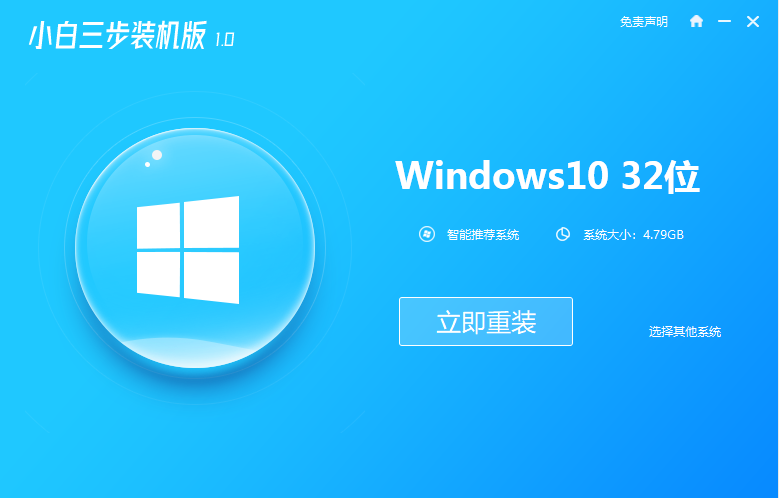
2、接下來耐心等待軟體下載系統。
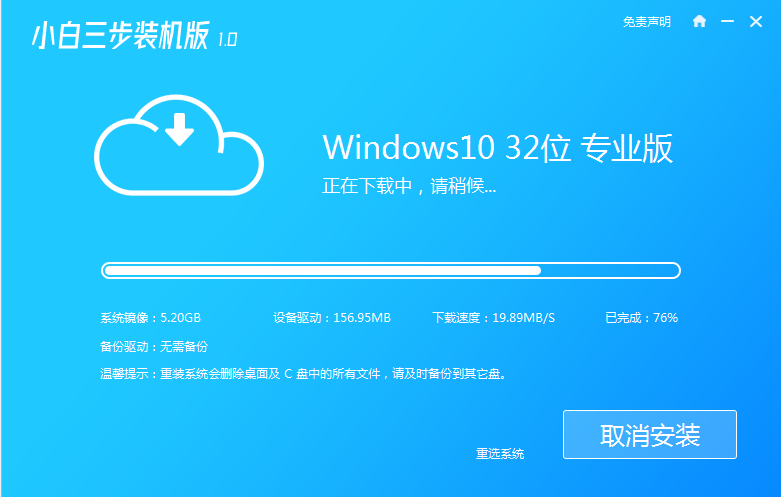
3、下載完成後會自動部署目前下載的系統。
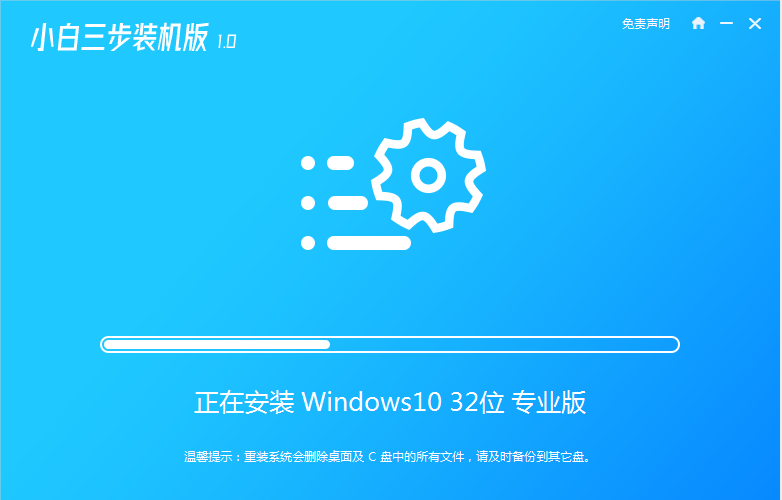
4、部署完成後選擇立即重新啟動。
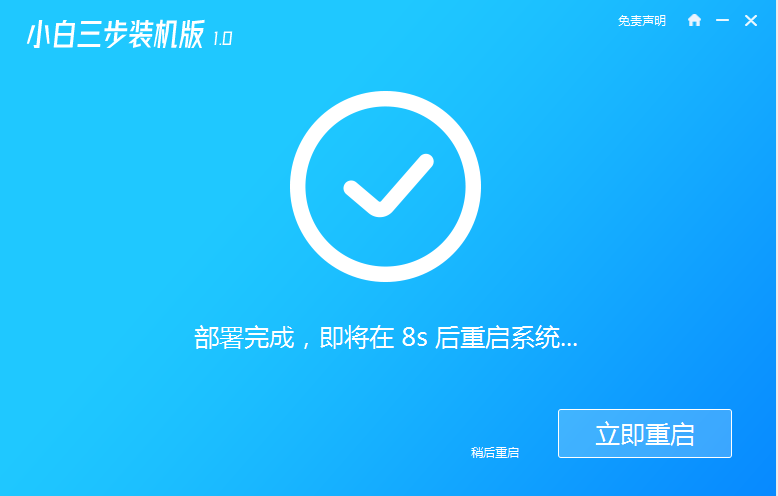
5、重新啟動後選擇 第二項,然後按回車進入 Windows PE 系統。

6、在 PE 系統,軟體會自動重裝,重新安裝後直接重新啟動電腦。
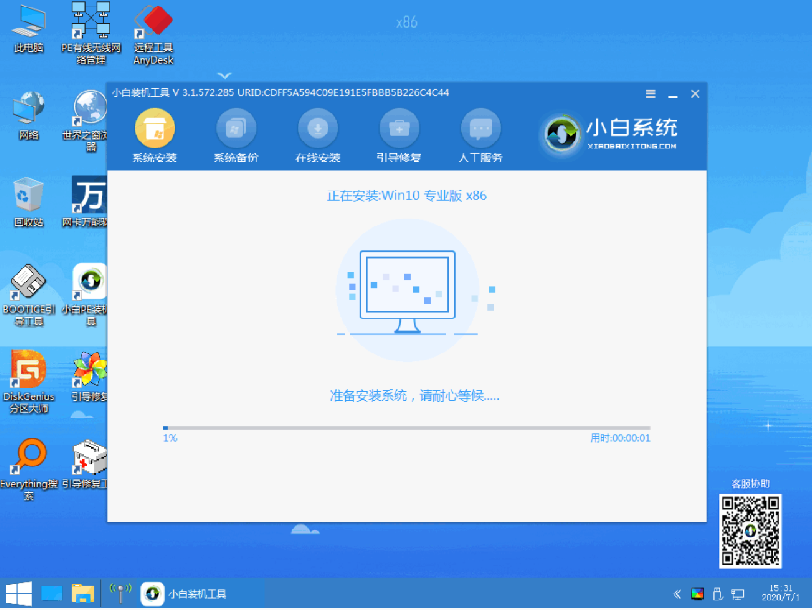
7、選擇 Windows 10 系統,然後點選下一步進入。
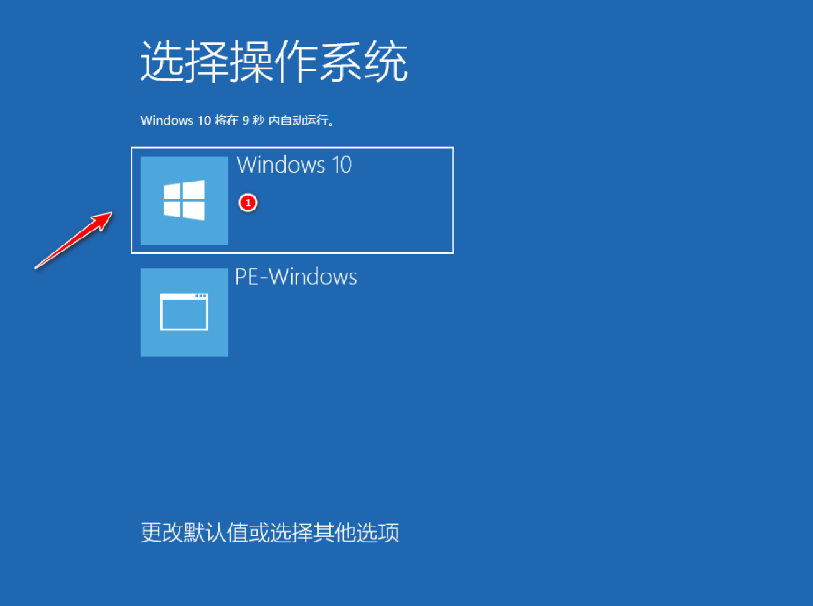
8、經過一段時間,進入Windows 10 系統桌面就能正常安裝成功。
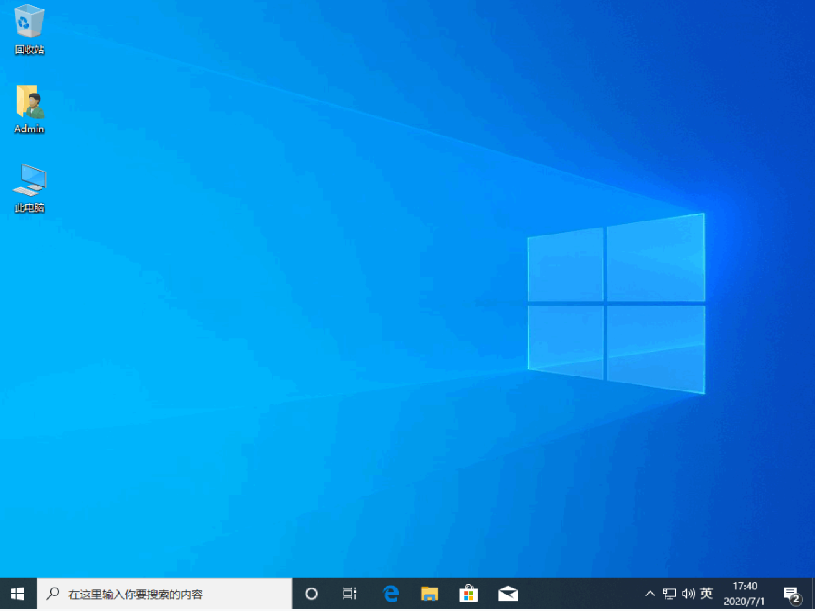
以上便是win7快速升級win10系統教程,有需要的小夥伴可以參考教程進行操作即可。
以上是教你win7快速升級win10系統教學的詳細內容。更多資訊請關注PHP中文網其他相關文章!
陳述:
本文轉載於:windows7en.com。如有侵權,請聯絡admin@php.cn刪除
上一篇:win7 鏡像下載安裝的步驟教程下一篇:win7 鏡像下載安裝的步驟教程

